Объединение, разделение и разрезание
Слияние полигонов
Слияние граничных ребер
Вы можете выделить граничные ребра и слить их в одно общее ребро, используя средство Merge Edge Tool.
Слияние ребер может уменьшить количество полигонов. Вы можете слить граничные ребра и удалить внутренние ребра, что сократит количество граней.
Предупреждение
Можно сливать ребра, принадлежащие только одной и той же полигональной сетке.
Если Вы хотите слить ребра, принадлежащие разным сеткам, то Вам надо сначала объединить их в одну сетку, с помощью средства Combine (меню Mesh, пункт Combine).
Чтобы слить полигональные ребра
1. В меню Edit Mesh выберите пункт Merge Edge Tool.
2. Нажмите левую кнопку мыши на первом ребре, которое Вы хотите слить.
Ребро, которое Вы можете слить с выбранным, окрасится пурпурным цветом.
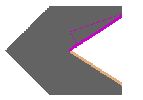
3. Нажмите левую кнопку мыши на втором (пурпурном) ребре. Не пользуйтесь выбором с нажатой клавишей Shift или рисованием прямоугольника выделения.
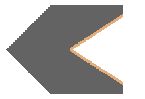
4. Выполните одно из следующих действий:
- Нажмите клавишу
 для слияния ребер для слияния ребер
- Нажмите клавишу y для продолжения работы со средством.
- Нажмите клавишу
 , чтобы отменить выделение и выбрать другое ребро. , чтобы отменить выделение и выбрать другое ребро.
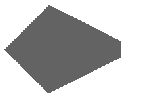
Вы можете отредактировать слияние, выделив узел Merge и изменив его атрибуты.
Чтобы слить несколько полигональных ребер
1. Выделите ребра, которые хотите слить и в меню Edit Mesh выберите значок настройки ( ) пункта Merge. ) пункта Merge.
2. Установите значение Threshold, чтобы определить, как далеко друг от друга могут находиться сливаемые ребра.
3. Нажмите кнопку Merge.
Предупреждения
- Чтобы сделать проще различение граничных и не граничных ребер, включите отображение граничных ребер. Для этого в меню Display выберите пункт Polygons и далее Border Edges.
- Вы можете сливать только граничные ребра. Нельзя сливать граничные ребра и ребра с нарушенной топологией.
Слияние вершин, ребер или граней в одну вершину
Вы можете слить вершины ребра и грани в одну вершину, используя средство Merge. Когда Вы сливаете вершины, соответствующие ребра и UV координаты также сливаются автоматически (в пределах заданного порога).
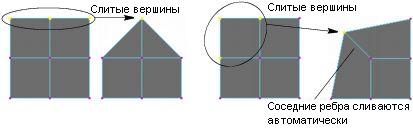
Чтобы слить несколько вершин в одну
1. Выделите вершины, которые хотите слить.
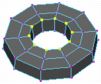
2. В меню Edit Mesh выберите значок настройки ( ) пункта Merge. ) пункта Merge.
3. Установите значение Threshold, которое определяет, как близко должны находиться сливаемые вершины.
4. Нажмите кнопку Merge.
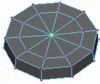
Предупреждение
Вы можете слить только вершины, которые принадлежат одной и той же сетке.
Если Вы хотите слить вершины разных сеток, предварительно объедините обе сетки в одну. Для этого, выделив их, в меню Mesh выберите пункт Combine.
Если Вам нужно слить несколько вершин в среднем положении, используйте пункт Merge To Center меню Edit Mesh.
Чтобы слить ребра или грани в одну вершину
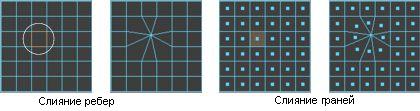
1. Выделите ребра или грани, которые вы хотите слить.
2. В меню Edit Mesh выберите пункт Merge to Center.
Предупреждения
- Слияние вершин может нарушить топологию объекта.
Для исправления топологии в меню Mesh выберите пункт Cleanup.
- При слиянии вершин Maya также пытается слить соответствующие UV. В некоторых случаях (например, если сливаемые текстурные координаты принадлежат разным частям развертки) это сделать невозможно. Вам придется вручную слить UV этих вершин в окне UV Texture Editor, используя пункт Merge UVs меню Edit UVs.
Мост между граничными ребрами
Вы можете создать грани между граничными ребрами, используя средство Bridge. Получившиеся ребра сливаются с исходной сеткой.
Средство Bridge часто используется, когда Вам нужно связать два набора ребер вместе. Например, соединить кисть персонажа с его предплечьем.
Чтобы соединить ребра сетки, Вы должны быть уверены, что:
- Выделенные ребра принадлежат одной и той же сетке. Разные сетки должны быть предварительно объединены в одну, с помощью пункта Combine меню Mesh.
- Число граничных ребер в каждом выделении идентично. Несмотря на то, что в выделении могут быть и не граничные ребра, число граничных должно соответствовать друг другу.
- Нормали граней, которым принадлежат соединяемые ребра, должны иметь одинаковую направленность. В противном случае соединяющий их мост может иметь самую неожиданную форму.
Чтобы создать соединение между двумя или более выделенными ребрами
1. Выделите граничные ребра, которые хотите соединить.
Некритично, если Вы выделите и не граничный ребра, поскольку программа автоматически отфильтровывает их. Однако число граничных ребер на разных краях должно совпадать.
Предупреждение
Если ребра принадлежат разным сеткам, предварительно объедините их в одну с помощью пункта Combine меню Mesh.
2. В меню Edit Mesh выберите значок настройки ( ) пункта Bridge. ) пункта Bridge.
Появится окно Bridge Options.
3. В окне Bridge Options установите в нужные Вам значения следующие настройки:
- Выберите значение Bridge type, определяющую форму моста между выделенными ребрами.
- Введите число Divisions, которое задает количество граней, соединяющих выделенные ребра.
4. Нажмите кнопку Bridge, чтобы создать соединительные грани и закрыть окно настроек.
5. Редактировать атрибуты соединения можно, выделив сетку и открыв вкладку polyBridgeEdge в окне Attribute Editor.
Подробнее о настройках пункта Bridge меню Edit Mesh см. ниже.
UV координаты и средство Bridge
Информация об UV координатах принимается в расчет при создании соединительных граней. UV координаты или информация о цвете для новых вершин создается путем интерполяции соответствующих значений соединяемых ребер.
Затруднения при работе со средством Bridge
Bridge не строит соединение между выделенными ребрами.
Убедитесь, что:
- соединяемые ребра принадлежат одной и той же сетке.
- число выделенных ребер на исходной и конечной областях совпадает.
Соединительные грани перекручиваются.
Если выделенные грани не формируют замкнутую петлю, нормали граней, соответствующих выделенным ребрам ориентированы по-разному. Bridge определяет ориентацию каждого соединения, используя направление нормали. Вы можете проверить ориентацию нормалей. Для этого в меню Display выберите пункт Polygons и далее Face Normals. Если направление нормалей не соответствует друг другу, попробуйте обратить их направление с помощью пункта Reverse меню Normals и создать соединение заново.
Сетка соединения перекручивается спиралью между двумя замкнутыми петлями ребер.
Когда выделенные ребра представляют собой замкнутую петлю (например, края цилиндрической сетки) Bridge может создать между ними соединение неожиданной формы. Вы можете исправить ее, изменяя атрибут Bridge в окне Attribute Editor. Просто увеличивайте значение Bridge offset, пока не получите нужного результата.
Позволяет ли история создания Bridge переключать Bridge type (тип соединения) после создания?
Если Вы создали соединяющую сетку с использованием Linear path или Smooth path + curve, Вы можете переключить Bridge type на Smooth path. Если Вы использовали Linear path или Smooth path, то переключиться на Smooth path + curve нельзя.
Как редактировать форму кривой, чтобы изменить соединительную сетку?
Рекомендуется выделять и модифицировать только внутренние CV чтобы изменить форму соединительной сетки.
|